Cドライブを最もクリーンな状態にクリーンアップする方法に関する詳細なチュートリアル
- WBOY転載
- 2023-07-19 22:25:234216ブラウズ
コンピュータのシステム ディスク (通常は C ドライブ) がいっぱいになると、コンピュータがフリーズすることは誰もが知っています。ひどい場合には、コンピュータが起動できなくなることもあります。洗浄方法はありますか?本日は、C ドライブを可能な限りクリーンな状態にクリーンアップする方法について、編集者が詳細なチュートリアルをまとめましたので、必要な場合はぜひご覧ください。
1. コンピューターの C ドライブを右クリックし、[プロパティ] を選択します。
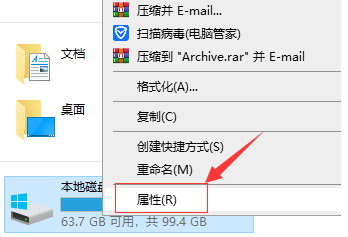
#2. 表示されるプロパティ メニューで、[全般] を選択し、[ディスク クリーンアップ] をクリックします。
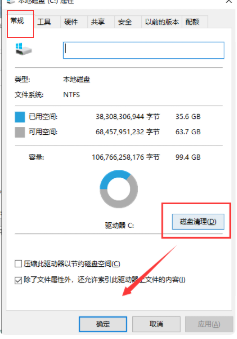
#3. ディスク クリーニングによってガベージが計算されるまで待ちます。
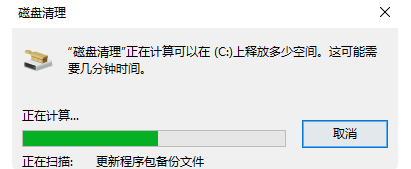
#4. クリーンアップする必要があるガベージを選択し、[OK] をクリックします。
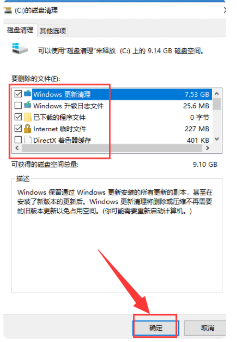
上記は、win10 システムを使用して C ドライブを最もクリーンな状態にクリーンアップする方法に関するエディターのチュートリアルですが、win7 での操作も同様です。コンピューターもフリーズしている場合は、C ドライブをクリーニングしてみてください。
以上がCドライブを最もクリーンな状態にクリーンアップする方法に関する詳細なチュートリアルの詳細内容です。詳細については、PHP 中国語 Web サイトの他の関連記事を参照してください。
声明:
この記事はwindows7en.comで複製されています。侵害がある場合は、admin@php.cn までご連絡ください。

